
انتقال وب سایت وردپرسی به هاست جدید
برای انتقال وب سایت های وردپرسی به هاست جدید افزونه های مختلفی وجود دارد. در این مقاله ابتدا به معرفی افزونه های رایج برای انتقال وب سایت های wordpress به هاست می پردازیم و سپس مراحل انجام این کار ازطریق افزونه Duplicator را مورد بررسی قرار می دهیم.
افزونه های رایج وردپرس برای انتقال سایت به هاست
در وب سایت های وردپرسی با وجود افزونه های متعدد به منظور انتقال سایت، انجام این کار به سادگی قابل انجام است. در زیر لیستی از بهترین پلاگین ها آورده شده است:
- Duplicator Pro
- UpdraftPlus Premium
- JetPack
- All-in-One WP Migration
- Migrate Guru
- BackupBuddy
انتقال وب سایت وردپرسی به هاست جدید با افزونه Duplicator
در ادامه مراحل انتقال وب سایت وردپرسی به هاست جدید، با استفاده از افزونه Duplicator مورد بررسی قرار می گیرد.
مرحله اول- تهیه بک آپ از وب سایت
هنگامی که می خواهید وب سایت وردپرسی را به سرور جدید منتقل کنید، اولین کاری که باید انجام دهید این است که از سایت بک آپ تهیه کنید.
روشهای زیادی برای انجام این کار وجود دارد. در اینجا، ما قصد داریم روی یکی از بهترین راه حل های موجود تمرکز کنیم. راه حل، استفاده از افزونه Duplicator است. مهمترین مزایای Duplicator عبارتند از:
- در همه میزبان ها قابل استفاده است.
- رایگان است.
- استفاده از آن آسان است.
ابتدا Duplicator را نصب کنید. روند نصب استاندارد است و مورد خاصی وجود ندارد. سپس به Duplicator بروید و روی دکمه Create New در کنار Packages کلیک کنید:
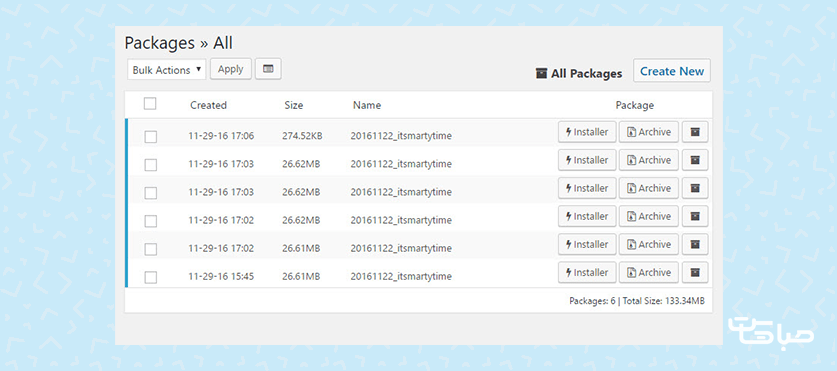
در صورت تمایل، می توانید پارامترهای بک آپ گیری را مرور کنید. سپس روی Next کلیک نمایید.
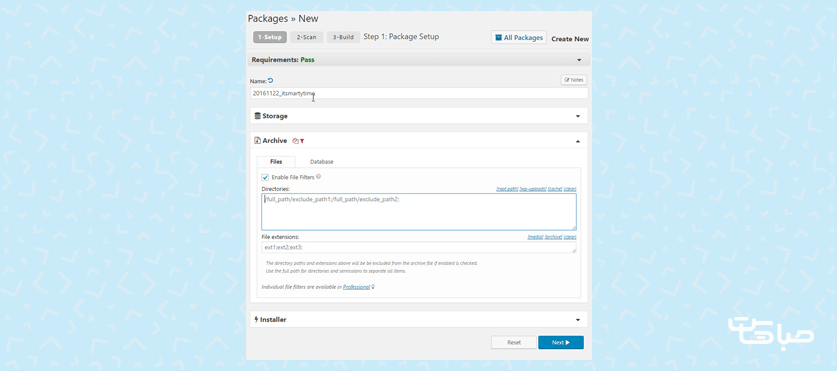
بخش بعدی جایی است که Duplicator تنظیمات میزبانی فعلی شما را اسکن می کند و سازگاری این تنظیمات را مورد ارزیابی قرار می دهد تا بتواند پشتیبان گیری را بدون هیچ زحمتی انجام دهد.
بسته به میزبان شما ممکن است اعلاناتی را مشاهده نمایید. اما در بیشتر موارد، نیازی نیست نگران آن باشید.
در صورت مشاهده اعلانات، روی چک باکس Yes کلیک کنید و سپس بر روی دکمه Build کلیک نمایید. در صورت عدم وجود اعلانات، می توانید بلافاصله بر روی دکمه Build کلیک کنید.
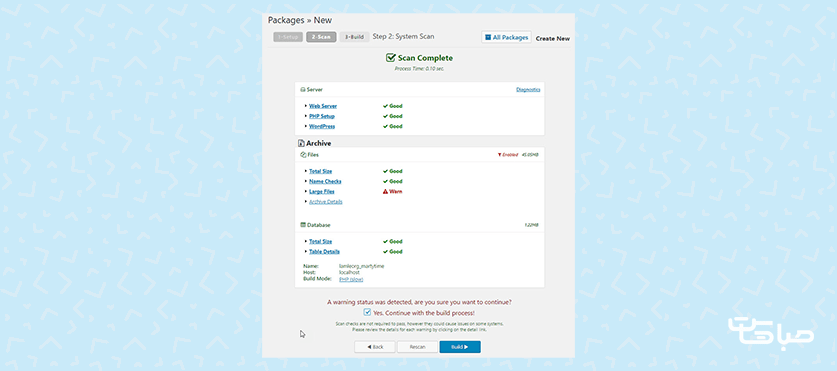
بسته به اندازه سایت شما، ممکن است مراحل بک آپ کمی طول بکشد. شما باید پنجره را تا پایان کار باز نگه دارید.
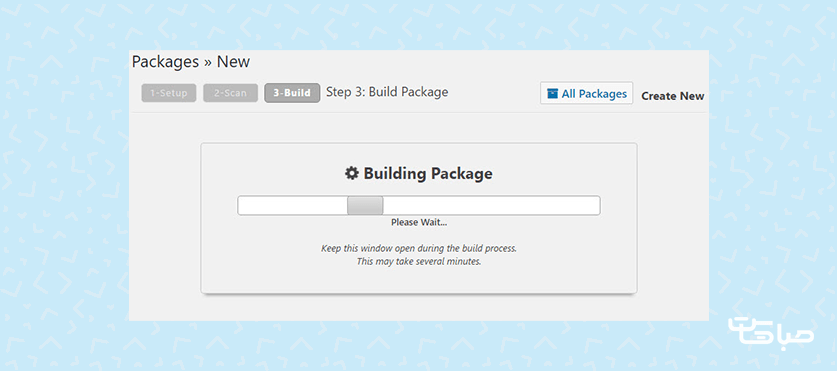
هنگامی که بک آپ گیری به پایان رسید، یک صفحه تأیید مانند این را مشاهده خواهید کرد:
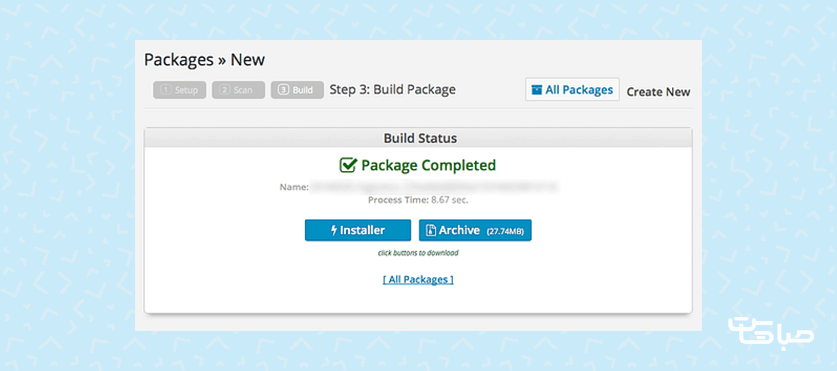
فایل installer و archive که حاوی نسخه بک آپ می باشد را دانلود نمایید. به این فایل ها در مراحل بعدی وهنگام انتقال وردپرس به سرور جدید نیاز خواهید داشت.
مرحله دوم- میزبان جدید خود را آماده کنید.
در این مرحله باید مراحل زیر را انجام دهید:
- نام دامنه خود را به سرور اضافه کنید.
- ایجاد پایگاه داده خالی برای سایت
- انتقال آدرس های ایمیل به سرور جدید
در ادامه نحوه انجام همه این کارها را توضیح خواهیم داد.
اکثر میزبان های وب از cPanel استفاده می کنند تا کاربران بتوانند خودشان تنظیمات محیط های میزبانی خود را انجام دهند. برای وب سایت های وردپرسی بهتر است از هاست وردپرس استفاده کنیم.
پس از خرید هاست و ثبت نام، میزبان شما باید اطلاعات ورود به cPanel را به شما ارائه دهد و معمولاً به صورت ایمیل برای شما ارسال می گردد.
-
قدم اول- نام دامنه خود را به سرور جدید اضافه کنید.
پس از ورود به cPanel، به بخش DOMAINS رفته و بر روی Addon Domains کلیک کنید:
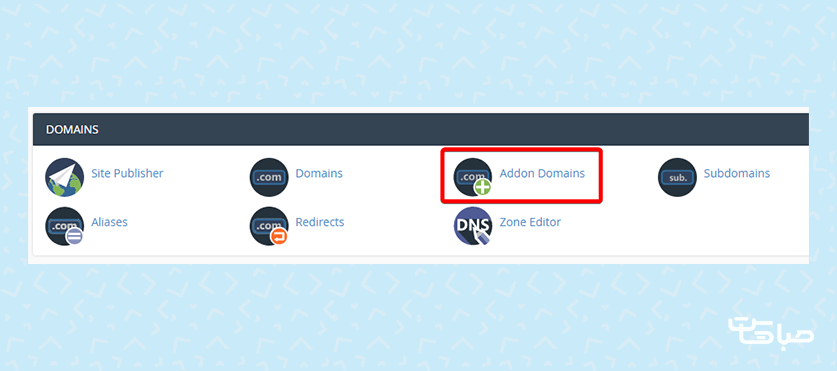
نام دامنه خود را در قسمت New Domain Name وارد کنید. دو فیلد دیگر به طور خودکار پر می شود. سپس بر روی افزودن دامنه کلیک کنید.
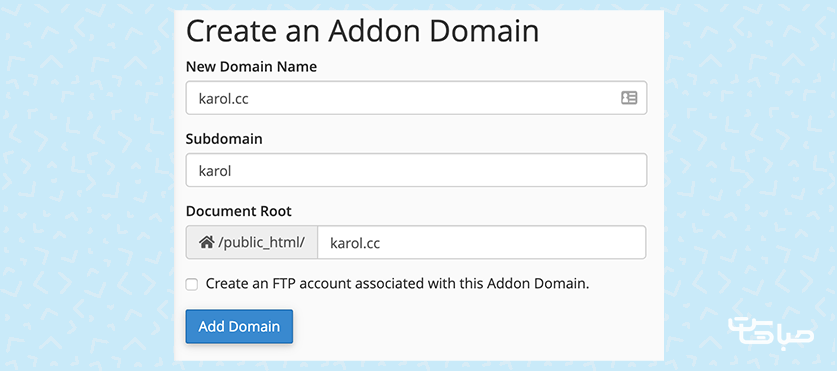
بعد از یک ثانیه، دامنه جدید خود را در لیست مشاهده خواهید کرد. در این مرحله، سرور آماده استقبال از نام دامنه و وب سایت شما است.
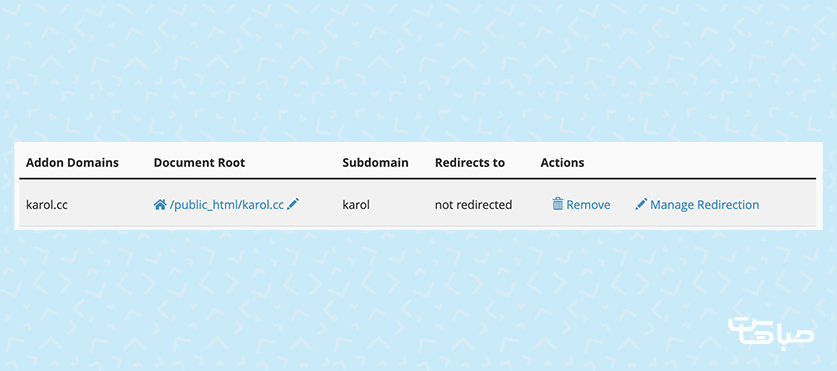
-
قدم دوم- ایجاد پایگاه داده جدید
مرحله بعدی که باید برای انتقال وردپرس به سرور جدید انجام دهیم، ایجاد پایگاه داده خالی است. این پایگاه داده خانه جدید برای داده های سایت شما خواهد بود.
برای افزودن پایگاه داده جدید در cPanel، به قسمت DATABASES رفته و بر روی MySQL Database Wizard کلیک کنید.
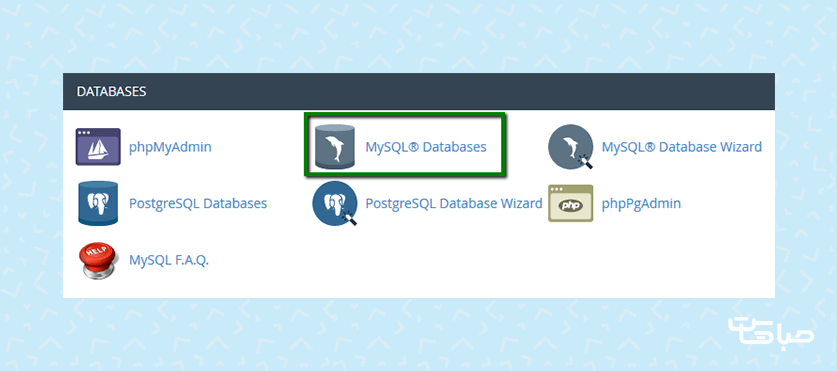
برای راه اندازی پایگاه داده جدید مراحل زیر را دنبال کنید:
مرحله 1- انتخاب نام برای پایگاه داده
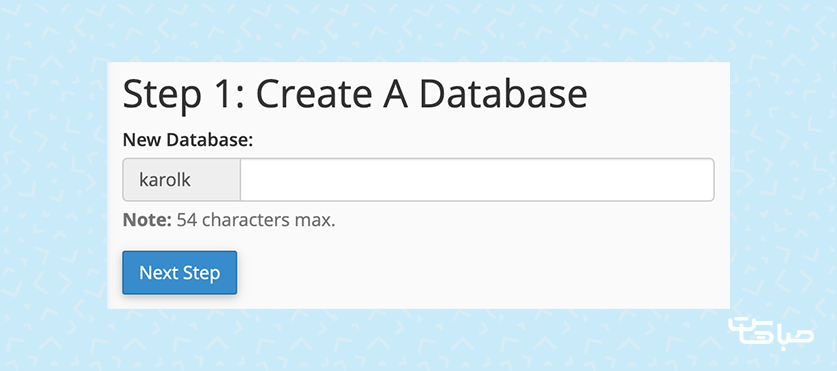
مرحله 2- ایجاد کاربر: فیلدهای مورد نیاز را پر کنید و نام کاربری و رمز عبور را در جایی یادداشت کنید، بعداً به آنها نیاز خواهید داشت.
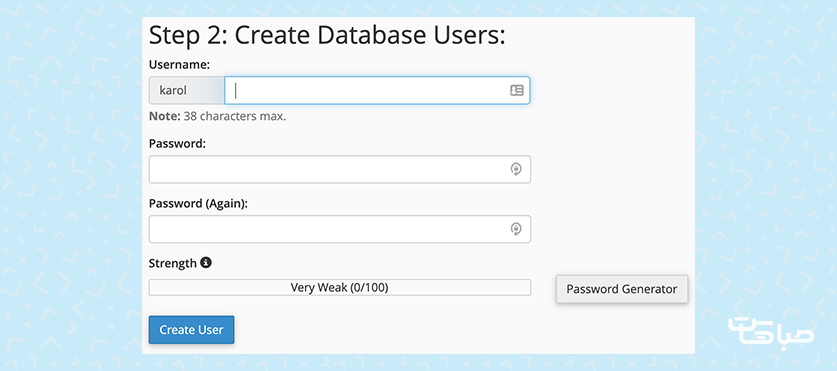
مرحله 3- آخرین مرحله: باید کاربر جدید خود را به پایگاه داده جدید اختصاص دهید. کافی است همه PRIVILEGES را انتخاب کرده و بر روی Next Step کلیک کنید.
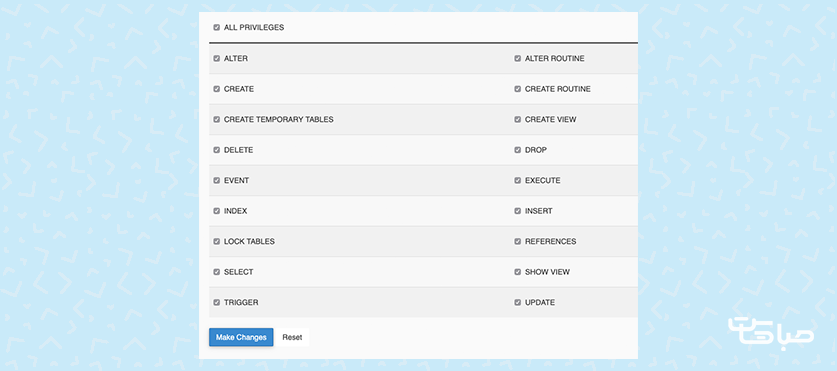
پایگاه داده جدید اضافه شد.
-
قدم سوم- آدرس ایمیل خود را به سرور جدید منتقل کنید ( اختیاری )
اکثر کاربران حداقل یک ایمیل سفارشی تحت نام دامنه خود دارند. آیا ایمیلی مانند name@YOURDOMAIN.com دارید؟
اگر پاسخ شما بله است، این بخش را بخوانید. اگر نه، به مرحله بعدی بروید.
وقتی وردپرس را به سرور جدیدی منتقل می کنید، نام دامنه خود را نیز به میزبان جدید منتقل می کنید، بنابراین همه ایمیل های شما به آن میزبان جدید وارد می شوند.
با این حال، اگر حساب های ایمیل خود را بر روی سرور جدید به درستی تنظیم نکنید، این ایمیل ها یا در جایی گم می شوند یا به عنوان "تحویل داده نشده: گیرنده وجود ندارد" علامت گذاری می شوند. خوشبختانه جلوگیری از این مشکل بسیار ساده است:
در cPanel، به قسمت EMAIL بروید و روی Email Accounts کلیک کنید:
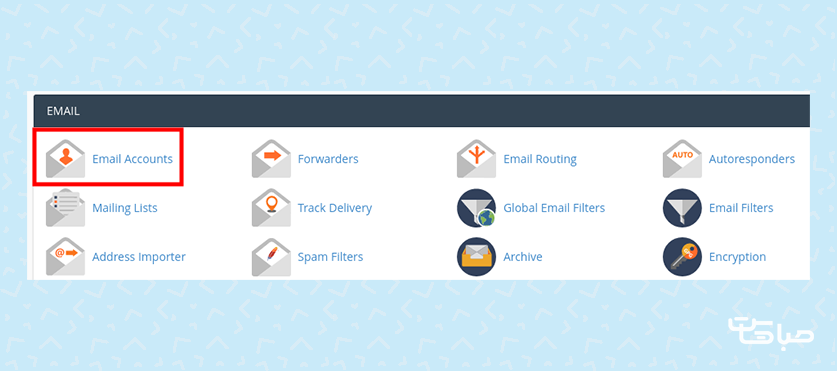
روی دکمه Create+ که در سمت راست قرار دارد کلیک کنید.
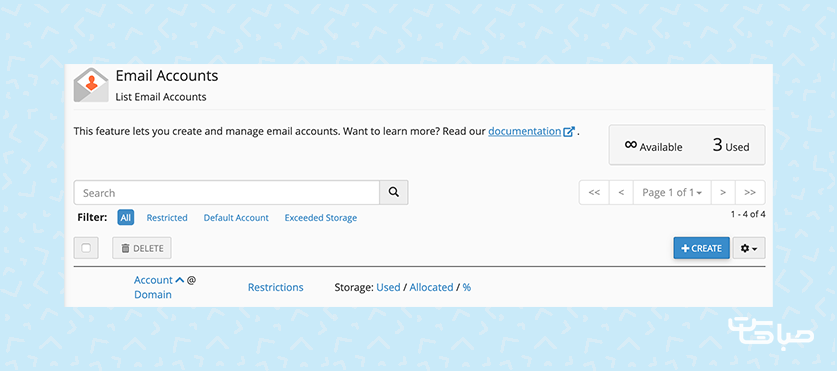
سپس آدرس های ایمیل موجود را به سرور جدید اضافه می کنیم.
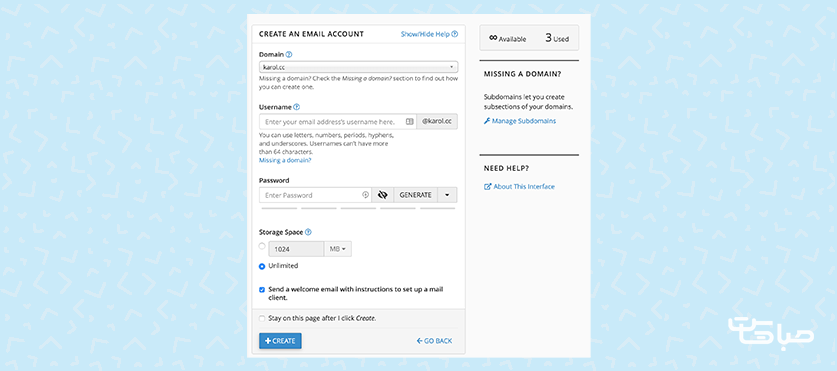
دامنه: نام دامنه جدید خود را انتخاب کنید.
نام کاربری: باید همان نام کاربری که درمیزبان قبلی خود استفاده کرده اید وارد کنید. برای مثال ، اگر ایمیل شما mark@YOURDOMAIN.com است، نام کاربری mark است.
گذرواژه: یک رمز عبور جدید که لازم نیست همان رمز قبلی باشد.
فضای ذخیره سازی: بهترین حالت Unlimited است.
برای تکمیل راه اندازی بر روی Create+ کلیک کنید.
اگر ایمیل های بیشتری روی میزبان قدیمی خود تنظیم کرده اید، این روند را برای هر یک تکرار کنید.
شما باید ایمیل خود را در لیست مشاهده کنید.
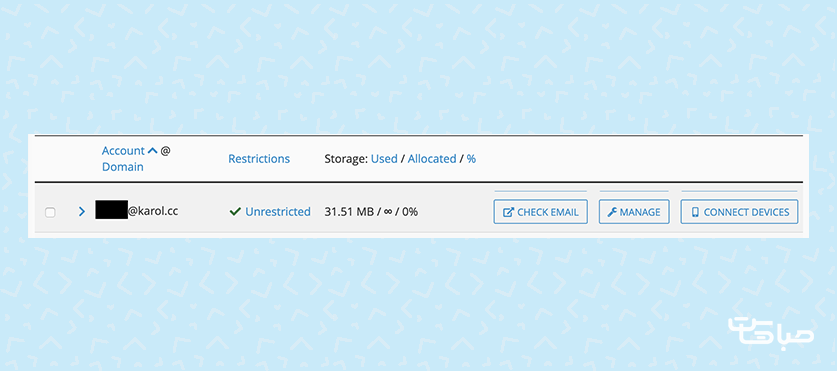
مرحله سوم- سایت را در میزبان جدید آپلود کنید.
با آماده سازی نام دامنه و پایگاه داده (همچنین ایمیل )، اکنون می توانیم کل بک آپ سایت را در سرور جدید آپلود کنیم.
برای انجام این کار، در cPanel به قسمت FILES رفته و بر روی File Manager کلیک کنید:
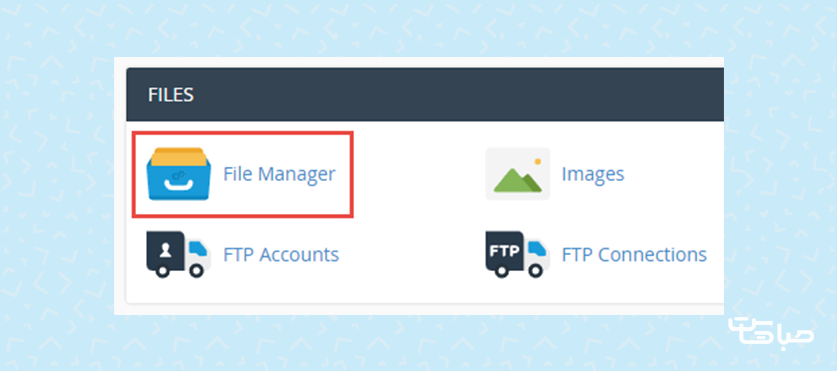
به دایرکتوری ایجاد شده برای نام دامنه جدید بروید. در بیشتر موارد، چیزی شبیه public_html/YOURDOMAIN.com خواهد بود.
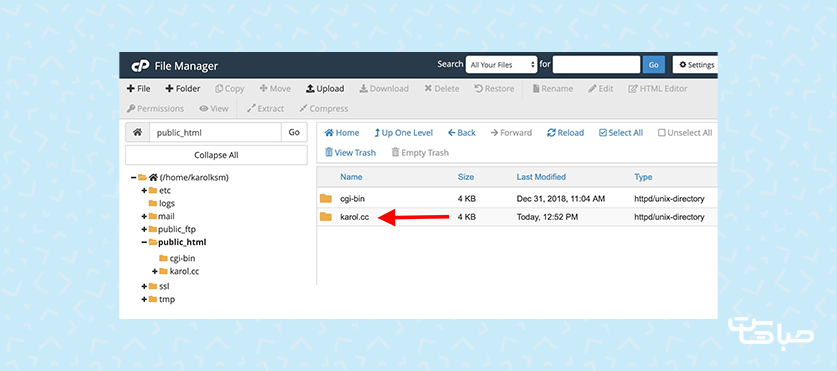
در ادامه کافی است آرشیو سایت خود را که از Duplicator گرفته اید، آپلود نمایید. به یاد داشته باشید که هر دو فایل archive و فایل installer.php را آپلود نمایید.
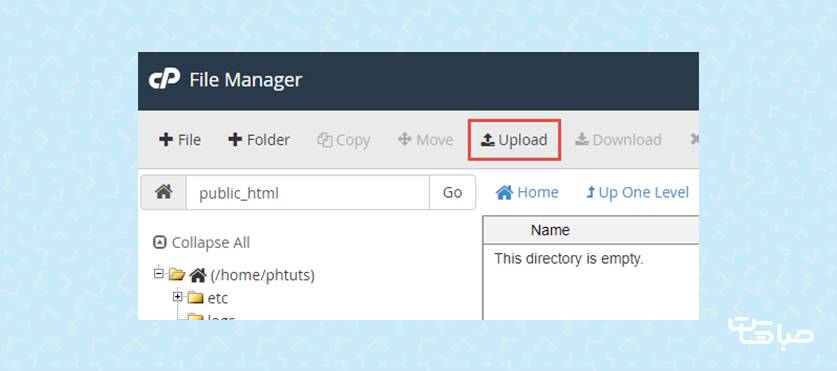
مرحله چهارم- فایل میزبان محلی خود را ویرایش کنید.
در این مرحله ، شما تقریباً آماده انجام import نهایی وب سایت خود و انتقال همه پرونده ها و داده های آن هستید.
قبل از انجام این کار، باید بتوانید از طریق مرورگر از رایانه خود به سرور جدید دسترسی داشته باشید. این کار به خودی خود بسیار ساده به نظر می رسد، اما یک مشکل وجود دارد که باید به آن بپردازیم:
در حال حاضر، دامنه شما به طور رسمی به سرور جدید هدایت نشده است. این بدان معناست که سرور جدید شما اساساً برای عموم (از جمله شما) نامرئی است و مستقیماً قابل دسترسی نیست.
برای حل این مشکل، می توانید رایانه خود را طوری پیکربندی کنید که هنگام جستجوی دامنه وب سایت خود، به صورت دستی به سرور جدید برود.
در اینجا نحوه انجام این کار آمده است:
ابتدا به cPanel بازگردید و ببینید آدرس IP سرور جدید شما چیست. این اطلاعات معمولاً در نوار کناری قابل مشاهده است. مثال:
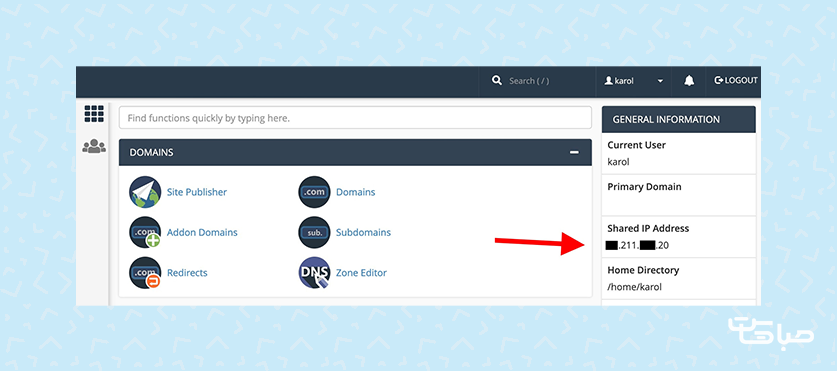
این آدرس را در جایی یادداشت نمایید.
از این پس، هنگامی که از مرورگر وب خود به سایت خود بروید، مستقیماً به سرور جدید منتقل می شوید.
مرحله پنجم- نصب سایت از طریق نصب کننده آنلاین
از طریق مرورگر به آدرس YOURDOMAIN.com/installer.php بروید.
پس از انجام این کار، رابط اصلی نصب کننده را مشاهده خواهید کرد. در اینجا تنها کاری که باید انجام دهید این است که شرایط را بپذیرید و روی Next کلیک کنید.
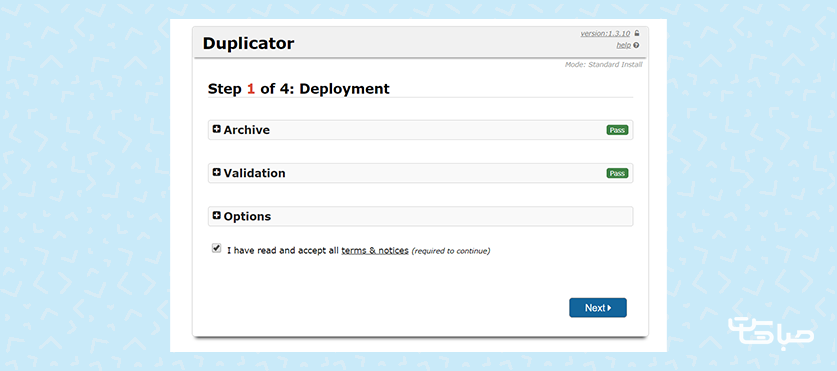
مرحله بعدی جایی است که باید جزئیات اتصال پایگاه داده جدید خود را وارد کنید.
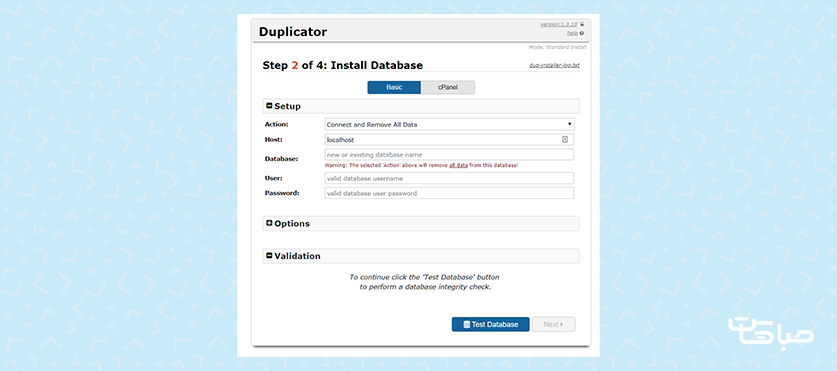
برای اکثر میزبانها، مقدار میزبان باید روی localhost تنظیم شود. وقتی تمام فیلدها را پر کردید روی Test Database کلیک کنید.
سپس روی Next کلیک کنید و پیغام اجرای نصب را تأیید کنید.
پس از چند ثانیه، نصب کامل می شود. وقتی می خواهید وردپرس را به سرور جدید منتقل کنید، پیام تأیید نهایی معمولاً به این شکل است:
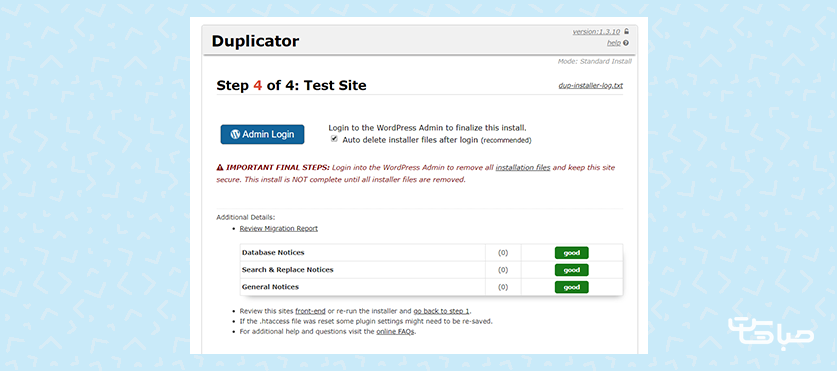
کادر " Auto delete installer… یا حذف خودکار فایلهای نصب ..." را علامت بزنید.
برای ورود به داشبورد وردپرس سایت در میزبان جدید، روی Admin Login کلیک کنید. همه حساب های وردپرس شما مشابه قبل از انتقال سایت به هاست جدید است.
وقتی به YOURDOMAIN.com بروید، می توانید وب سایت خود را در سرور جدید ببینید. فقط به خاطر داشته باشید که فقط شما آن را در حال حاضر می بینید و هنوز در وب منتشر نشده است.
مرحله ششم- ریدایرکت نام دامنه
در این مرحله وب سایت شما به طور کامل به سرور جدید منتقل شده است. آخرین مرحله ای که ما باید انجام دهیم این است که به کل جهان ( وب ) بگوییم هنگام جستجوی سایت به جای سرور قدیمی به سرور جدید مراجعه کنند.
این کار معمولاً با ویرایش nameserverهای اختصاص داده شده در تنظیم نام دامنه شما انجام می شود. برای تغییر آنها، باید به جایی که دامنه را در ابتدا ثبت کرده اید، بازگردید.
هنگام تغییر تنظیمات nameserverها، باید DNS آدرس های nameserverهای جدید خود را ارائه دهید. آدرس هایی که به میزبان جدید شما اختصاص داده شده است. می توانید آدرس های nameserverها را در پنل کاربری میزبان جدید خود بیابید.
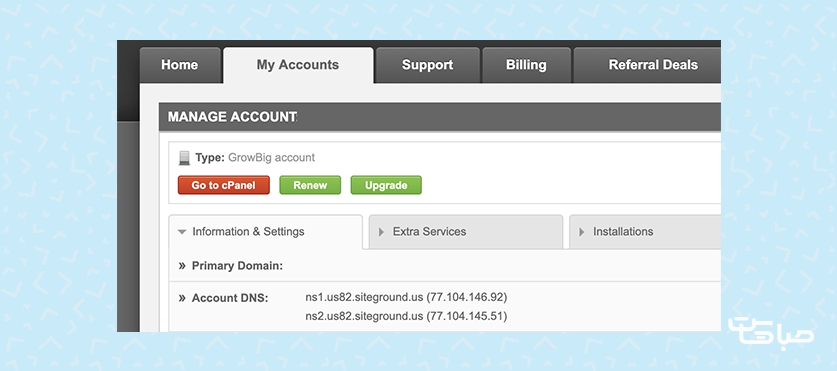
اگر در یافتن آدرس های صحیح DNS مشکل دارید، می توانید با پشتیبانی میزبان جدید خود تماس بگیرید.
جمع بندی
در این مقاله افزونه های رایج وردپرس به منظور انتقال وب سایت های وردپرسی به هاست معرفی گردید. سپس مراحل انتقال وب سایت های وردپرسی به هاست جدید با افزونه Duplicator به طور کامل مورد بررسی قرار گرفت.
امیدواریم این مقاله برایتان مفید واقع شده باشد. اگر سوالی دارید که در این مقاله پاسخش را پیدا نکردید، در قسمت کامنت ها سوال خود را مطرح کنید، کارشناسان ما در کمتر از چند دقیقه به سوالات پاسخ خواهند داد.
این مقاله را با دوستان خود به اشتراک بگذارید.
موفق باشید.







